win10窗口文件夹重叠显示怎么办 win10电脑文件夹窗口层叠解决方法
更新时间:2024-04-19 10:27:49作者:xinxin
在日常操作win10电脑的时候,任务栏中总是会显示运行的程序或者打开的文件夹图标,用户也能够依据图标来实现窗口切换,当然有些用户也会遇到win10系统任务栏中显示的文件夹窗口重叠的情况,对此win10窗口文件夹重叠显示怎么办呢?下面小编就给大家带来win10电脑文件夹窗口层叠解决方法。
推荐下载:win10旗舰版下载
具体方法:
1. 右击右下角任务栏,选择选项列表中的“属性”。
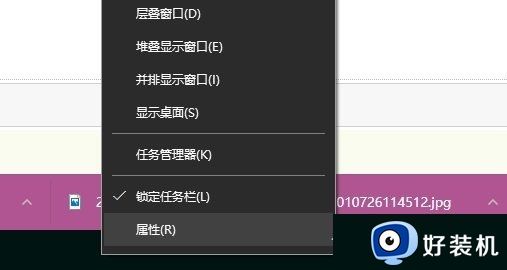
2. 在打开的窗口界面中,找到其中的“任务栏按钮”,点击右侧的选项框下拉按钮,将其设置为“从不合并”即可。
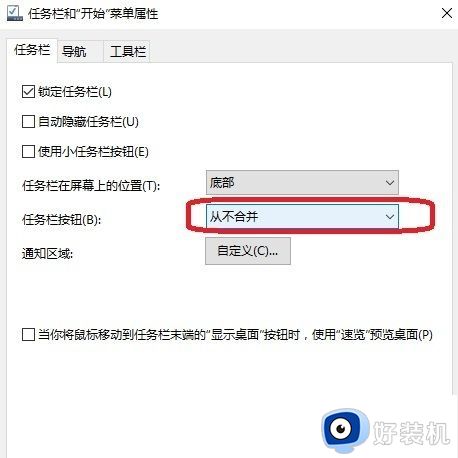
3. 然后点击“应用”,这时就会发现任务栏中将各个任务窗口都显示出来了。
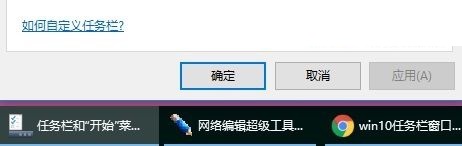
以上就是小编给大家介绍的win10电脑文件夹窗口层叠解决方法了,有遇到这种情况的用户可以按照小编的方法来进行解决,希望本文能够对大家有所帮助。
win10窗口文件夹重叠显示怎么办 win10电脑文件夹窗口层叠解决方法相关教程
- 为什么win10窗口文件夹会重叠显示 win10窗口文件夹会重叠显示怎么解决
- win10层叠堆叠并排显示窗口怎么取消 win10任务栏堆叠展开设置方法
- win10打开多个窗口文件夹重叠怎么解决 win10打开多个窗口文件夹重叠的解决方法
- win10任务栏重叠的窗口怎么分开显示 win10桌面下方的任务栏文件重叠了怎么恢复
- win10文件夹预览窗格怎么去掉 win10文件夹的预览窗口如何取消
- win10更改文件夹窗口颜色的方法 win10系统怎么更改窗口颜色
- win10电脑怎么退出双屏模式 win10如何取消分屏模式
- 电脑win10任务栏多个窗口不能并列出现如何处理
- win10的文件夹选项在哪里 如何打开win10文件夹选项
- win10打开窗口默认最大化怎么设置 win10设置文件夹窗口打开就是最大化的方法
- win10拼音打字没有预选框怎么办 win10微软拼音打字没有选字框修复方法
- win10你的电脑不能投影到其他屏幕怎么回事 win10电脑提示你的电脑不能投影到其他屏幕如何处理
- win10任务栏没反应怎么办 win10任务栏无响应如何修复
- win10频繁断网重启才能连上怎么回事?win10老是断网需重启如何解决
- win10批量卸载字体的步骤 win10如何批量卸载字体
- win10配置在哪里看 win10配置怎么看
win10教程推荐
- 1 win10亮度调节失效怎么办 win10亮度调节没有反应处理方法
- 2 win10屏幕分辨率被锁定了怎么解除 win10电脑屏幕分辨率被锁定解决方法
- 3 win10怎么看电脑配置和型号 电脑windows10在哪里看配置
- 4 win10内存16g可用8g怎么办 win10内存16g显示只有8g可用完美解决方法
- 5 win10的ipv4怎么设置地址 win10如何设置ipv4地址
- 6 苹果电脑双系统win10启动不了怎么办 苹果双系统进不去win10系统处理方法
- 7 win10更换系统盘如何设置 win10电脑怎么更换系统盘
- 8 win10输入法没了语言栏也消失了怎么回事 win10输入法语言栏不见了如何解决
- 9 win10资源管理器卡死无响应怎么办 win10资源管理器未响应死机处理方法
- 10 win10没有自带游戏怎么办 win10系统自带游戏隐藏了的解决办法
